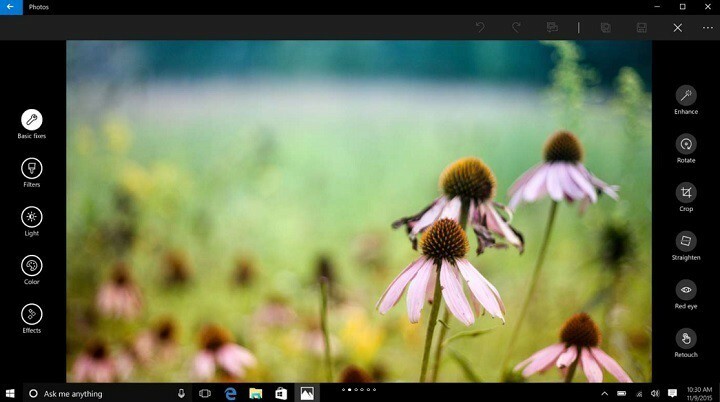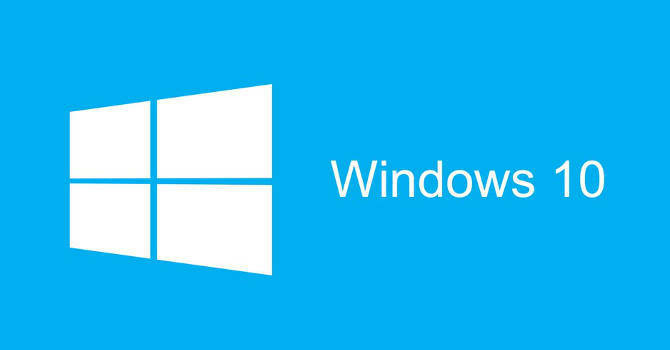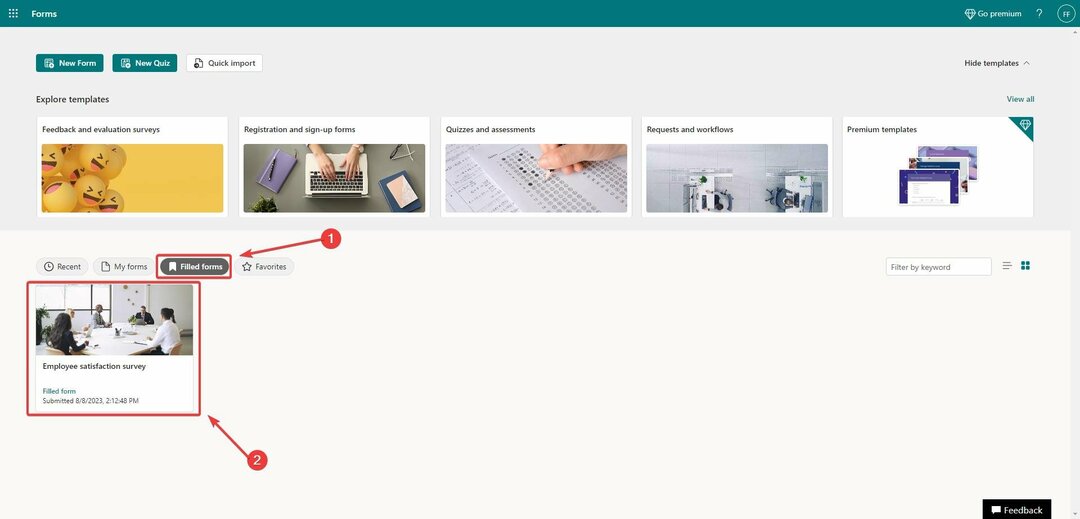Ez a szoftver folyamatosan futtatja az illesztőprogramokat, és így megóvja az általános számítógépes hibáktól és a hardverhibáktól. Ellenőrizze az összes illesztőprogramot most 3 egyszerű lépésben:
- Töltse le a DriverFix alkalmazást (ellenőrzött letöltési fájl).
- Kattintson a gombra Indítsa el a szkennelést hogy megtalálja az összes problémás illesztőprogramot.
- Kattintson a gombra Frissítse az illesztőprogramokat új verziók beszerzése és a rendszer hibás működésének elkerülése érdekében.
- A DriverFix fájlt letöltötte 0 olvasók ebben a hónapban.
A 4K televíziók új normává válnak, mivel a kínai gyártók néhány havonta megfizethető 4K televíziókat dobnak piacra. A 4K televíziók néhány évvel ezelőtt csúcstechnológiát jelentenek. Ugyanakkor a 4K tévékkel a 4K tévékészülékekkel sem növeljük a problémákat.
Az, hogy 4K-s TV-vel rendelkezik, nem jelenti azt, hogy minden, amit a TV-n néz, 4K-s. Ahhoz, hogy megtapasztalja az igazi 4K-t, rendelkeznie kell 4K-tartalommal is. A 4K tartalom még mindig ritkaság, mert a videók többsége továbbra is Full HD felbontásban van a 4K tartalom méretének és elkészítésének költségei miatt.
Ennek a helyzetnek a kiküszöbölésére a TV-gyártók 4K-os nagyítást használnak. A nagyítással a szabványos felbontás és a Full HD videók jobban néznek ki egy 4K TV-n. Ha azonban azt veszi észre, hogy a tévékészülékéhez érkező videók csak a képernyő egynegyedét foglalják el, akkor ez azt jelenti, hogy a tévé nem felel meg a méretezésnek.
Ha ez a probléma is aggasztja, íme néhány hibaelhárítási tipp a 4K TV nem felmérési problémájának kijavításához.
A 4K tévékészülék nem nagyításának hibaelhárítása (Sony, Samsung, LG)
1. Ellenőrizze a jel minőségét

- Míg a 4K TV-nek nem lehet problémája a HD és Full HD tartalom nagyításával. Ha azonban a tartalom SD vagy alacsonyabb verziójú, próbálja meg a minőséget a streaming szolgáltatás beállításaiból megdönteni.
- Ha a tévéhez érkező jel nem jó minőségű, akkor a tévé méretarányos lesz. Ez azonban elmosódott és elmosódott képekhez vezethet.
- Ellenőrizze, hogy a A 4K TV nem feljavított problémája megoldott.
6 legjobb 4K médialejátszó a Windows 10 számára 2019-ben
2. Ellenőrizze a csatlakozási forrást

- Egy másik dolog, amely hatással lehet a képminőségre és a méretarány növelésére, az Ön által használt csatlakozási módszer.
- A csatlakozási módszer minősége fontos. A legjobb csatlakozási módszer a legmagasabb minőség érdekében a HDMI-kapcsolat használata. Ha a HDMI nem érhető el, ellenőrizze a DVI módszert. Más csatlakozási módszerek, például a VGA, az A / V komponens, az S-Video, a kompozit A / V és az analóg RF, alacsony minőségű kimenetet kínálnak.
3. További hibaelhárítási lehetőségek
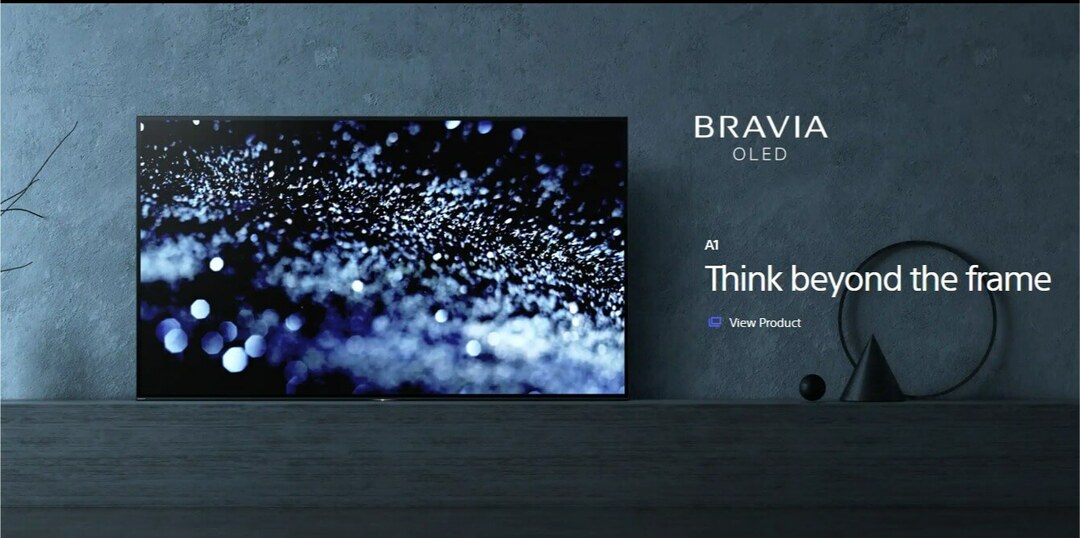
- Nyomja meg a TV távirányítóján elérhető információ gombot, hogy ellenőrizze a bemeneti felbontást a TV képernyőjén. Ha a felbontás nem egyezik meg a kimeneti eszközzel, állítsa a tévé optimális felbontására.
- Végezze el a kép tesztet. Vigye a videót USB-eszközére, majd ellenőrizze a tévé minőségét. Ha az USB-meghajtóról történő lejátszás közben a minőség jobb, akkor a külső eszközzel van a probléma.
Szinte az összes 4K tévé valamilyen felminősítést kínál. Azonban az összes feljavítás nem egyenlő. Az olyan prémium márkák, mint a Sony, a Samsung és az LG csúcskategóriás tévéjükön jobb fejlesztési technológiával rendelkeznek.
Kövesse az ebben a cikkben szereplő lépéseket a 4K TV nem felminősítő problémájának kijavításához, és a megjegyzésekben tudassa velünk, melyik módszer működött az Ön számára.
KAPCSOLÓDÓ TÖRTÉNETEK, AMELYEK SZERETNEK
- A Windows 10 nem ismeri fel a 4K TV-t? Próbálja meg kijavítani
- Elmosódott a 4K tévé a Windows 10 használata közben? Próbáld ezt
- 5 legjobb 4K webkamera kiváló minőségű videokonferenciákhoz